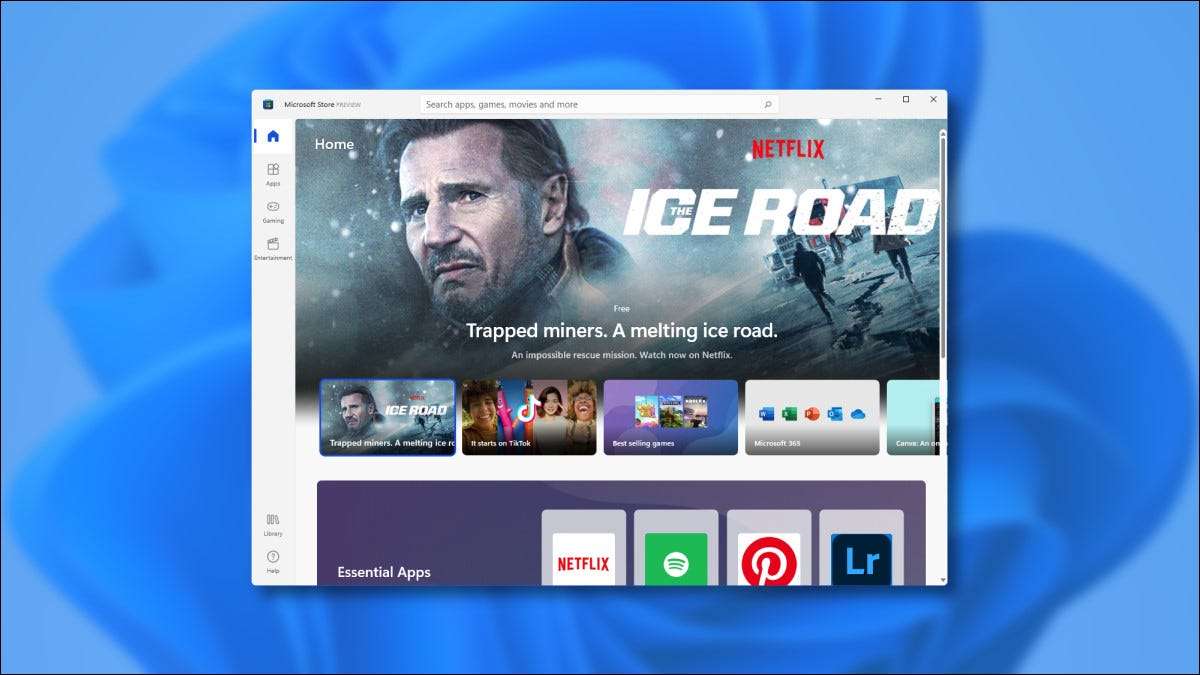
Windows 11 ha un nuovo negozio Microsoft. È apparso per la prima volta il 28 giugno 2021, insieme al primo Rilascio di anteprima Insider Windows 11 . Il nuovo negozio è un grande miglioramento, ecco cosa c'è di nuovo.
Come provare il nuovo negozio da solo
Alla fine di giugno del 2021, l'unico modo per vedere la nuova anteprima di Microsoft Store è scaricando il Windows 11 Insider Anteprima pubblicazione. Il nuovo negozio Microsoft pubblicherà probabilmente con Windows 11 quando lancia in autunno. Microsoft. ha anche affermato che il nuovo design Microsoft Store verrà visualizzato anche su Windows 10 ad un certo punto, quindi potrebbe arrivare a Windows 10 prima che avvia Windows 11.
Un enorme cambiamento: Microsoft consentirà le tradizionali app Desktop Win32 in Microsoft Store per la prima volta. Microsoft è anche accogliere i produttori di app per utilizzare i propri metodi di pagamento alternativi senza dare un taglio a Microsoft (anche se possono ancora accettare pagamenti attraverso l'App Store stesso se scelgono così).
IMPARENTATO: Come ottenere l'anteprima di Windows 11 sul tuo PC
L'esperienza iniziale
Prima di avviare la nuova anteprima di Microsoft Store, la finestra del negozio apparirà sullo schermo come al solito, ma noterai un design e un layout diverso.

Una cosa si distingue davvero all'inizio: il nuovo design del negozio elenca le categorie principali come "App", "Gaming" e "Entertainment" in una barra laterale con icone semplici. (La versione precedente di Microsoft Store elenca queste categorie senza icone lungo la parte superiore della finestra.)
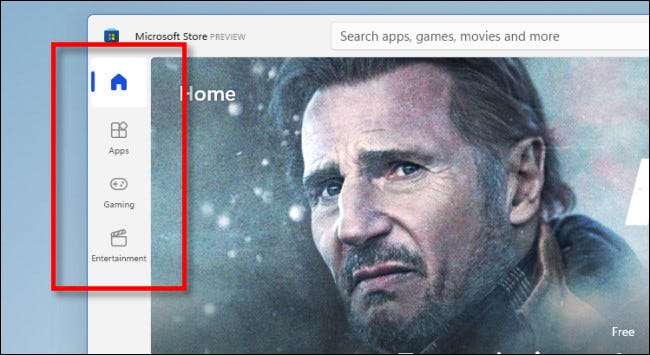
Inoltre, è possibile accedere alla tua biblioteca direttamente da un'icona utile (sembra un paio di libri) nell'angolo in basso a sinistra della finestra. In precedenza, la tua libreria ha nascosto dietro un menu Ellisses nella vecchia versione del negozio.

Inoltre, la barra di ricerca ha ottenuto un posto di rilievo al centro della barra del titolo ed è già espanso. Nel Vecchio negozio , hai dovuto fare clic sul pulsante "Cerca" prima per rivelare la barra di ricerca.
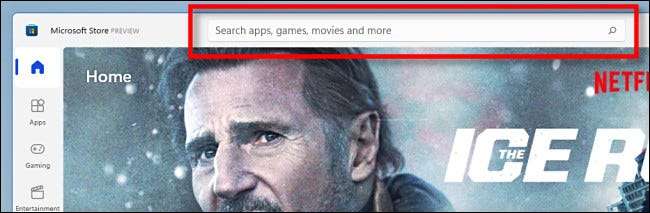
Nel nuovo negozio, le informazioni sull'account Microsoft rimane facilmente accessibili in ogni momento. Utilizzare il piccolo piccolo bottone sulla barra del titolo per accedere a opzioni come la firma dentro o fuori, modificando il metodo di pagamento o riscattare una carta regalo.
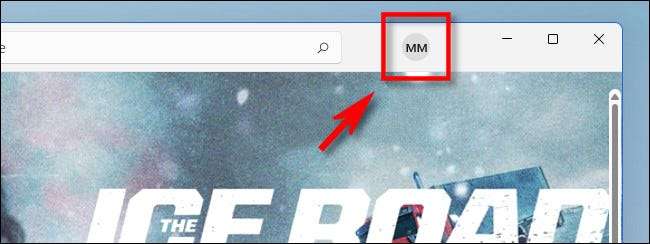
Ora che hai visto le basi, facciamo clic su alcuni di questi e fai un aspetto più da vicino.
IMPARENTATO: Conoscere il negozio Windows 10
Esplorando le categorie latebar
Se si fa clic su una delle categorie nella barra laterale, vedrai un elenco di app o supporti appropriati per la categoria. Sotto la schermata Splash, vedrai diversi punti di funzionalità che visualizzano contenuti curati selezionati da Microsoft. Guardiamo brevemente ciascuno, uno per uno.
Ecco la pagina "Apps". Qui è dove ottieni app che non sono giochi, in pratica. Troverai app di produttività, utilità, lettore multimediale e altro ancora. Abbastanza pulito e semplice.
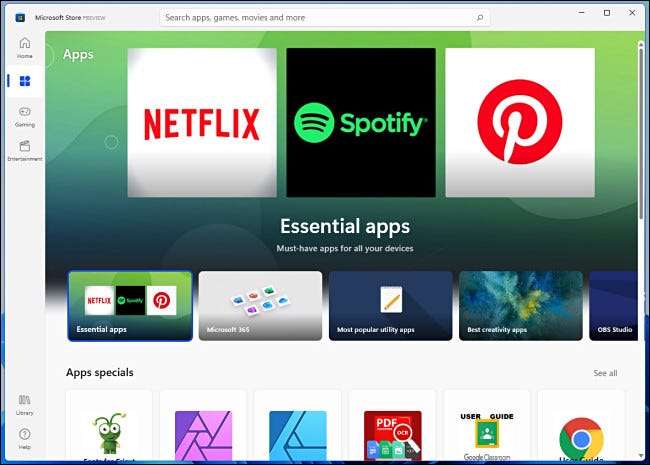
Ecco la categoria "Gaming": una miscela colorata di scatole di funzionalità e opere d'arte del titolo per molti giochi diversi che puoi giocare sul tuo PC.
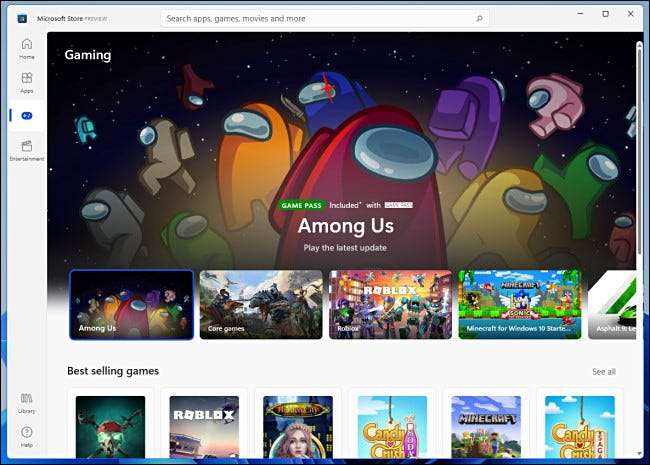
E infine, ecco la sezione "Entertainment". Su questa schermata, troverai film e programmi TV che puoi acquistare, streaming di servizi video e musicali e altro ancora. (Al momento, troverai anche Liam Neeson sembra molto preoccupato).
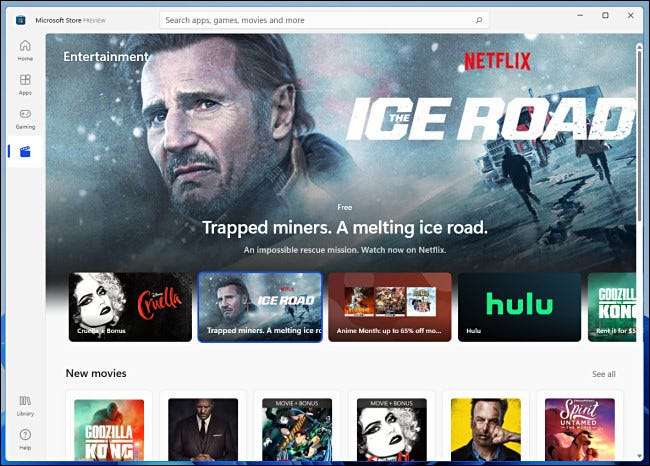
Se scorri su nessuna pagina di categoria, troverai elenchi di app ordinate per sottocategoria, ognuna con la propria miniatura del materiale del titolo. Ad esempio, nella pagina dei giochi, troverai le sottocategorie delle app come "i migliori giochi di vendita", i migliori giochi gratuiti "e" New & amp; Giochi di PC notevoli. " Per qualsiasi categoria, puoi fare clic su "Vedi tutto" per vedere un elenco più lungo di app.
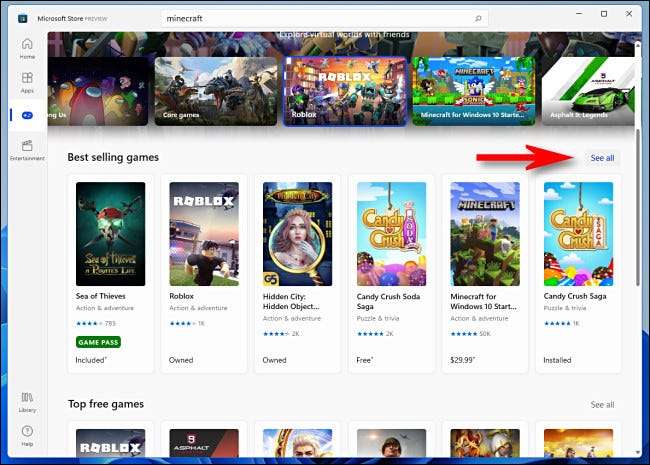
Queste categorie contengono sostanzialmente lo stesso contenuto del vecchio negozio Microsoft, ma con un nuovo layout. Le icone della categoria della barra laterale saranno probabilmente una funzione di benvenuto a molti quando il nuovo negozio entra in larga versione.
Biblioteca e ricerca
Se si fa clic sull'icona "Libreria" nella barra laterale di Anteprima di Microsoft Store, vedrai una panoramica di tutte le app che hai scaricato o acquistato dal negozio. Rispetto alla versione precedente del negozio, l'interfaccia sembra semplificata. È ancora possibile applicare i filtri nella parte superiore della finestra, ma la barra laterale che ti consente di ordinare per "possedere", "installato", "è mancata" "" e altre categorie.
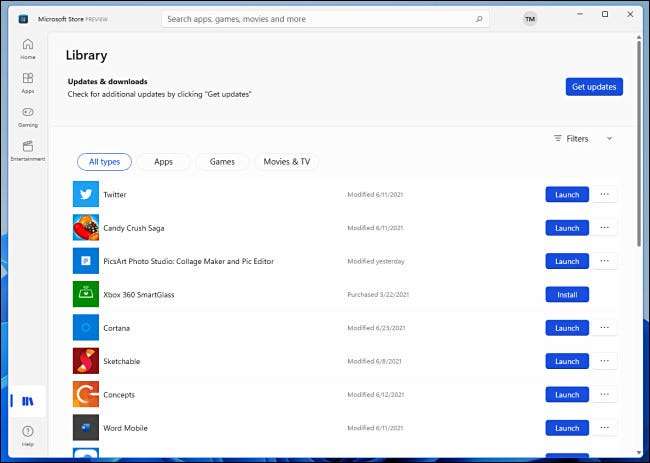
Sul lato positivo, è facile ordinare le tue app per categorie come "app", "giochi" e "film e amp; TV "Facendo clic sui pulsanti arrotondati appena sopra l'elenco delle app. Oppure, è possibile applicare un filtro per restringere le cose con il pulsante "Filtri".
E infine, diamo un'occhiata alla ricerca. Quando cerchi qualcosa nel nuovo Microsoft Store, vedrai un elenco di risultati che generalmente assomigliano alla pagina dei risultati del vecchio negozio, ma semplificato.
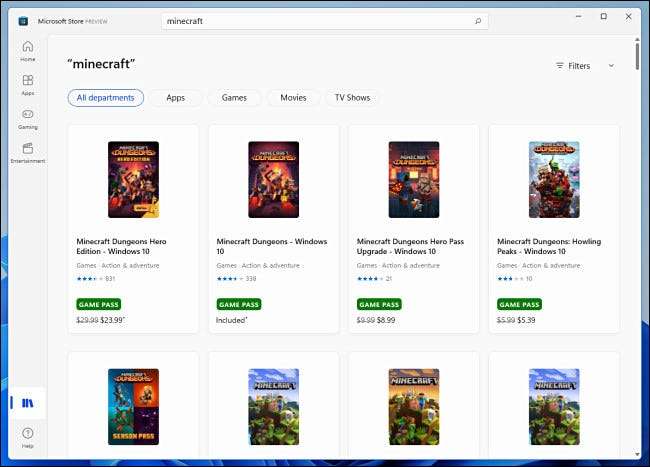
Per restringere la ricerca, puoi fare clic sul pulsante "Filtri" e affinare per categoria, età e digitare ("GRATIS" "" pagato "o" in vendita "). È bello che puoi specificare le app a pagamento solo nella ricerca (qualcosa che Apple non ti consente di farti) perché potrebbe persino aiutarti a evitare le app piene di annunci e microtrasentazioni. Questo è un segno di progresso e il Microsoft Store è probabile che continuino a migliorare prima della sua versione completa. Ecco sperando!
IMPARENTATO: Il Windows Store è un Cesspool di truffe - Perché Microsoft non si cura Microsoft?







